अगर आप यूट्यूब पर वीडियो अपलोड करते हैं, तो आपको एक बात जरूर पता होनी चाहिए – YouTube Thumbnail आपके वीडियो की सफलता में सबसे अहम भूमिका निभाता है। एक आकर्षक और प्रोफेशनल थंबनेल ना सिर्फ ज्यादा व्यूज़ लाता है बल्कि चैनल के CTR (Click Through Rate) को भी बढ़ाता है।
इस पोस्ट में हम आपको बताएंगे कि आप Canva और PixelLab जैसे टूल्स से शानदार थंबनेल कैसे बना सकते हैं, और साथ ही कुछ प्रो टिप्स भी देंगे। साथ ही जानें YouTube पर वीडियो कैसे अपलोड करें और AI से फोटो कैसे बनाएं।
इस लेख में:
PicsArt ऐप से Thumbnail कैसे बनाएं?
यदि आप अपने स्मार्टफोन से थंबनेल बनाना चाहते हैं, तो PicsArt एक बेहतरीन टूल है। नीचे दिए गए स्टेप्स को फॉलो करके आप आसानी से एक प्रो-लेवल का थंबनेल तैयार कर सकते हैं।
1. अपने एंड्रॉइड फोन में PicsArt ऐप को Google Play Store से डाउनलोड करें और इंस्टॉल करें।
2. ऐप ओपन करने के बाद Google आइकन पर टैप करें और अपनी किसी भी जीमेल आईडी से लॉग इन करें। इससे आपकी प्रोजेक्ट्स सेव रहेंगे और एडिटिंग आसान होगी।
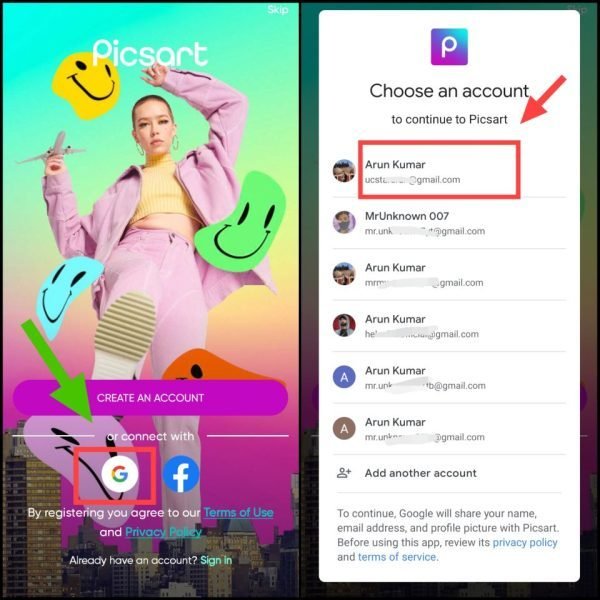
3. होम स्क्रीन से “Backgrounds” पर टैप करें। यहां कई ऑप्शन्स मिलेंगे, लेकिन फिलहाल एक सिंपल और प्रोफेशनल लुक के लिए White बैकग्राउंड चुनें।
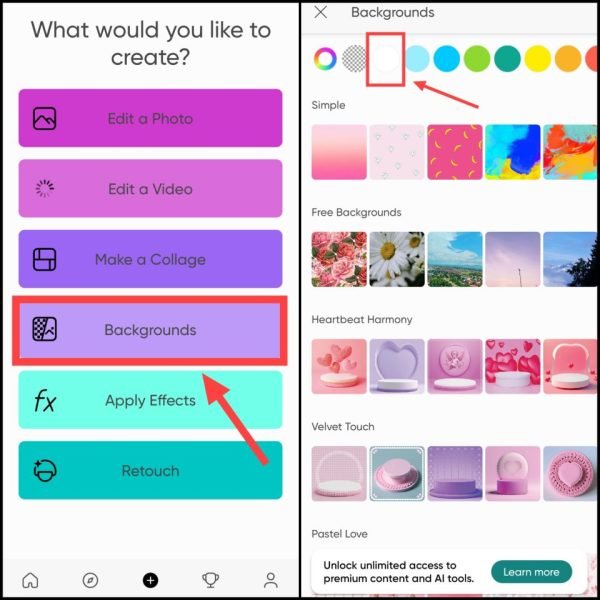
4. नीचे दिए गए टूलबार में जाएं और Tools > Crop पर टैप करें। फिर “Ratio” में जाकर 16:9 सेलेक्ट करें, क्योंकि YouTube thumbnails का स्टैंडर्ड साइज यही होता है।
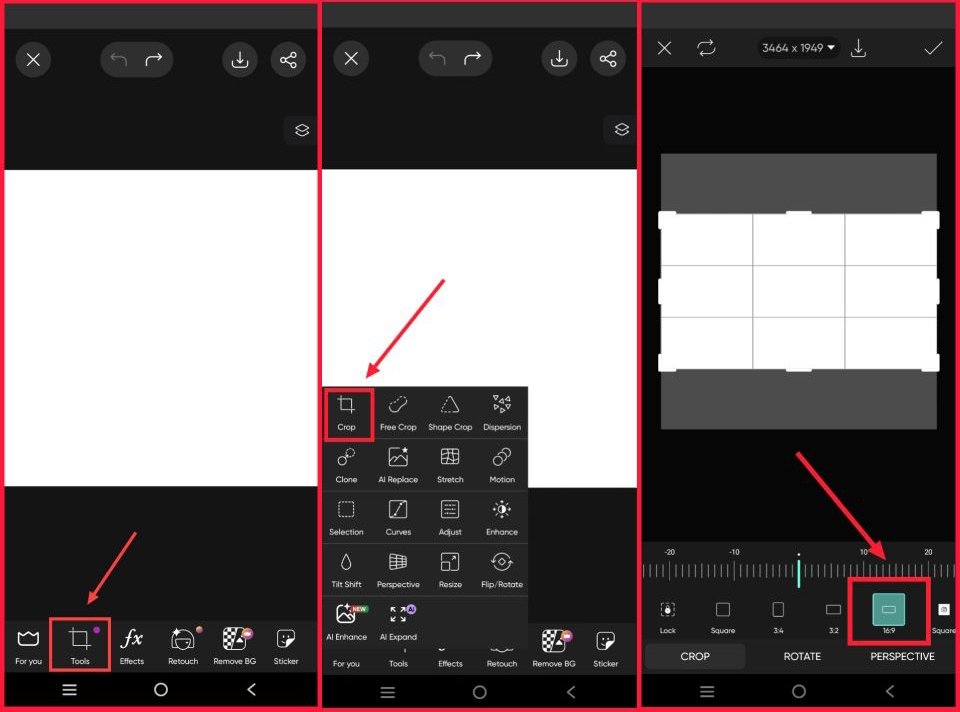
5. अब + Add Photo पर टैप करें और अपनी गैलरी से उन इमेजेज़ को चुनें जिन्हें आप थंबनेल में शामिल करना चाहते हैं।
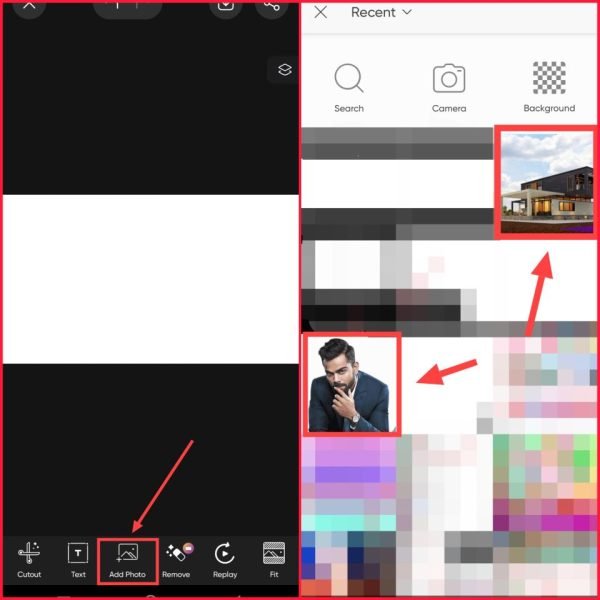
नोट: अगर आप व्लॉग या पर्सनल वीडियो के लिए थंबनेल बना रहे हैं, तो अपनी फोटो का Cutout ज़रूर बनाएं। इससे थंबनेल ज्यादा पर्सनल और प्रोफेशनल दिखेगा।
6. Photos ऐड करने के बाद उन्हें स्लाइड करके अपनी पसंद के अनुसार सेट करें। अब अपनी फोटो के Cutout को सही से एडजस्ट करें और फिर Border विकल्प पर टैप करें।
7. अब आप अपनी कट की गई फोटो के चारों ओर बॉर्डर जोड़ सकते हैं। एक आकर्षक कलर चुनें जो बैकग्राउंड के साथ कॉन्ट्रास्ट बनाता हो, ताकि आपकी इमेज थंबनेल में साफ़ दिखे।
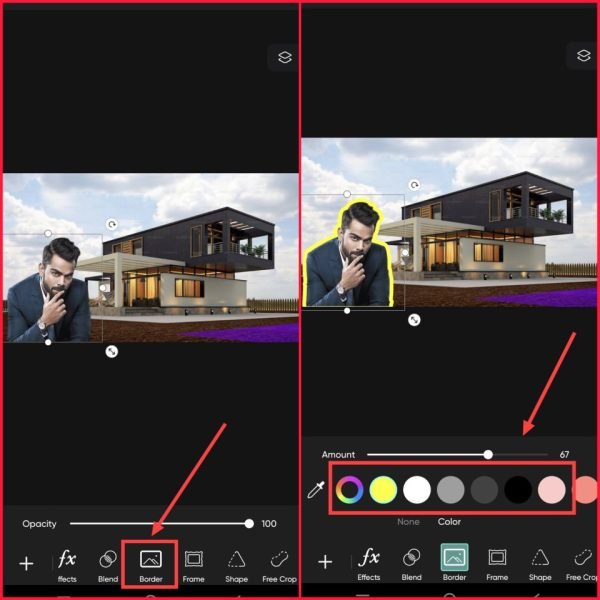
8. Text आइकन पर टैप करें और अपनी वीडियो से जुड़ी कोई भी अट्रैक्टिव लाइन लिखें — जैसे “Vlog Day 1”, “Shocking Truth!”, या “Top 5 Tips” आदि।
- Font बदलें
- Color और Shadow ऐड करें
- Highlight का उपयोग करें
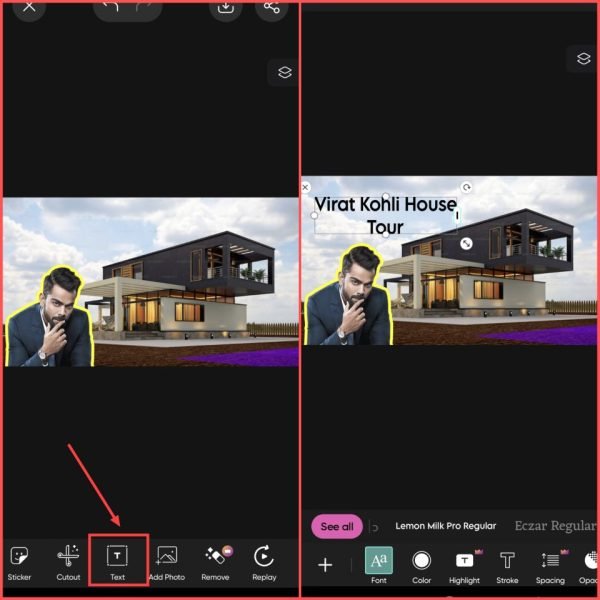
9. अब आपका थंबनेल तैयार है। ऊपर दिए गए Download आइकन पर टैप करें और इमेज को अपनी गैलरी में सेव कर लें।
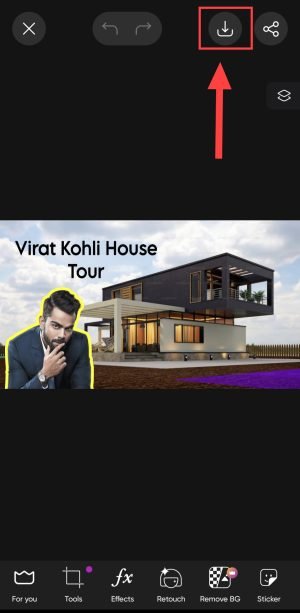
इसके बाद आप इस थंबनेल को अपनी YouTube वीडियो पर अपलोड कर सकते हैं।
नोट: कुछ एडवांस फीचर्स सिर्फ PicsArt Premium यूज़र्स के लिए होते हैं। लेकिन फ्री वर्जन से भी आप शानदार थंबनेल बना सकते हैं।
अगर आपको PicsArt ऐप को इस्तेमाल करने में कोई परेशानी हो रही है तो आप ऑनलाइन Canva वेबसाइट पर जाकर भी अपने लिए एक बढ़िया थंबनेल बना सकते हो।
संबंधित: AI से PHOTO कैसे बनाएं?
Canva से Vlog Thumbnail कैसे बनाएं? (ऑनलाइन वेबसाइट से)
अगर आप कंप्यूटर या मोबाइल ब्राउज़र से अपने व्लॉग के लिए शानदार YouTube थंबनेल बनाना चाहते हैं, तो Canva एक शानदार और फ्री ऑनलाइन टूल है। Canva की मदद से आप मिनटों में प्रोफेशनल-लुकिंग थंबनेल तैयार कर सकते हैं — वो भी बिना किसी डिज़ाइन स्किल्स के।
1. अपने ब्राउज़र में www.canva.com खोलें। आप चाहें तो Canva का मोबाइल ऐप भी इस्तेमाल कर सकते हैं।
2. वेबसाइट ओपन होते ही एक पॉप-अप आएगा। यहां पर “Continue With Google” पर क्लिक करें और अपनी Gmail ID से साइन इन कर लें।
3. Canva के होमपेज पर दिए गए Search Box में जाएं और “YouTube Thumbnail” सर्च करें। इससे आप थंबनेल डिज़ाइन के लिए सही साइज के टेम्पलेट्स पर पहुंच जाएंगे।
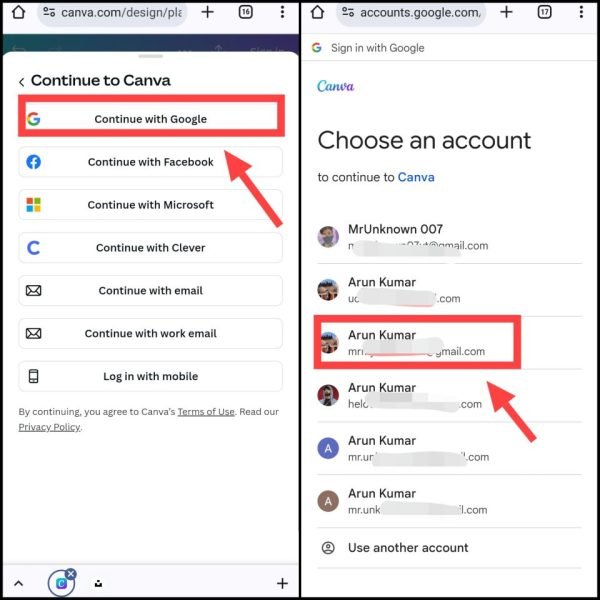

4. अब आपको यहां कई तरह के प्रीमियम और फ्री टेम्पलेट्स दिखेंगे:
- गेमिंग वीडियो
- व्लॉग्स
- एजुकेशनल कंटेंट
- ट्रैवल ब्लॉग
- फैशन & ब्यूटी आदि
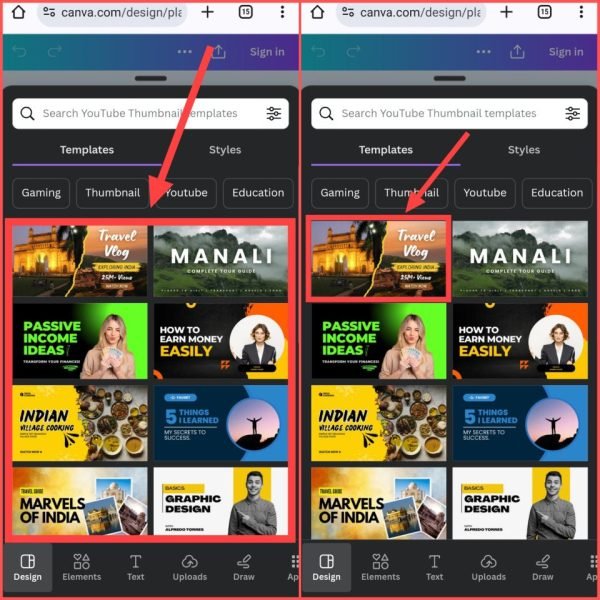
नोट: अपने चैनल की कैटेगरी के अनुसार टेम्पलेट सेलेक्ट करें।
(उदाहरण: यदि आपका ट्रैवल व्लॉग चैनल है, तो “Travel” कैटेगरी के टेम्पलेट चुनें।)
5. जिस इमेज को बदलना है उस पर क्लिक करें, फिर Replace पर टैप करें।
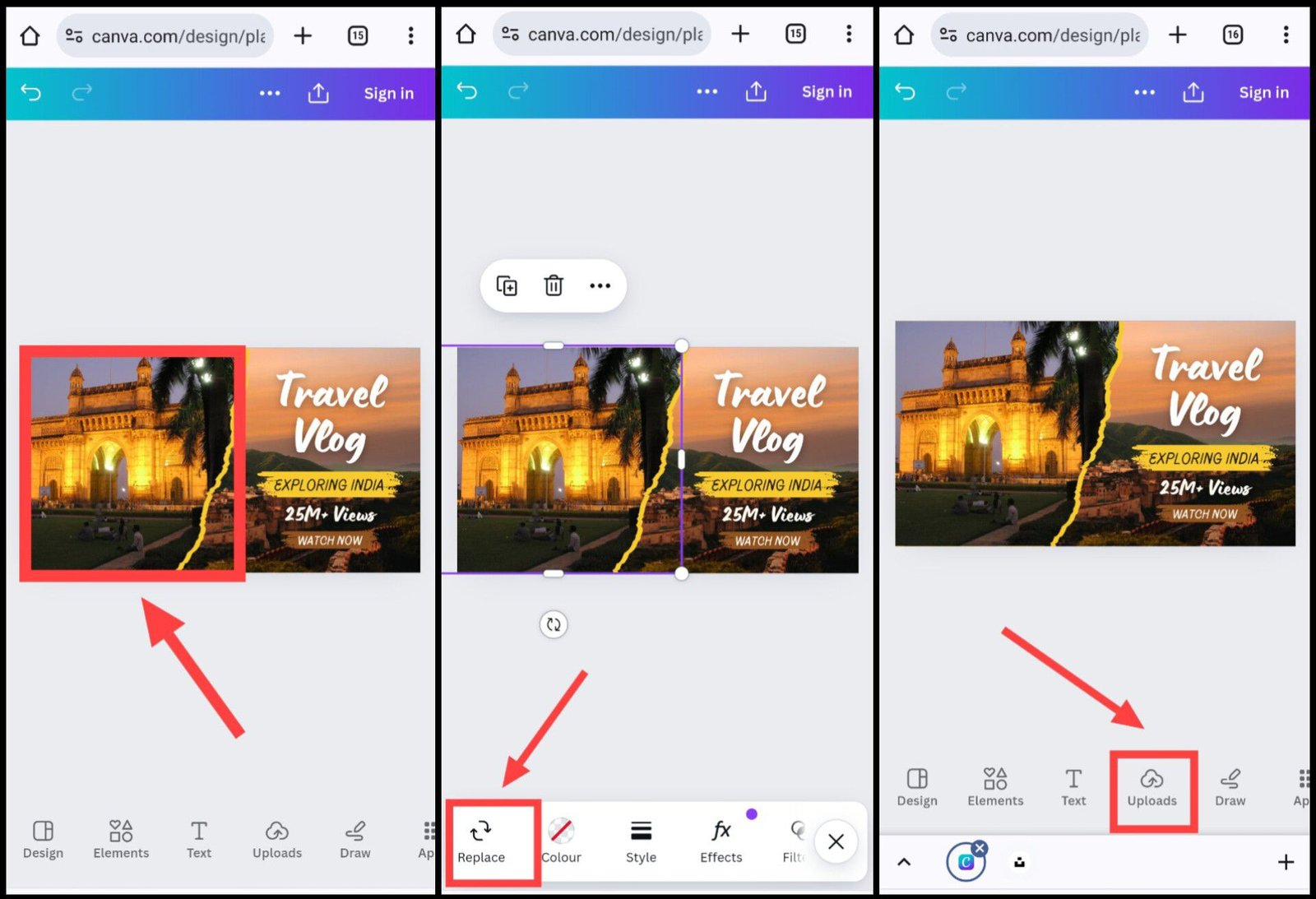
6 अब Uploads > Upload Files पर जाकर अपनी गैलरी से वो इमेज अपलोड करें, जिसे आप थंबनेल में लगाना चाहते हैं।
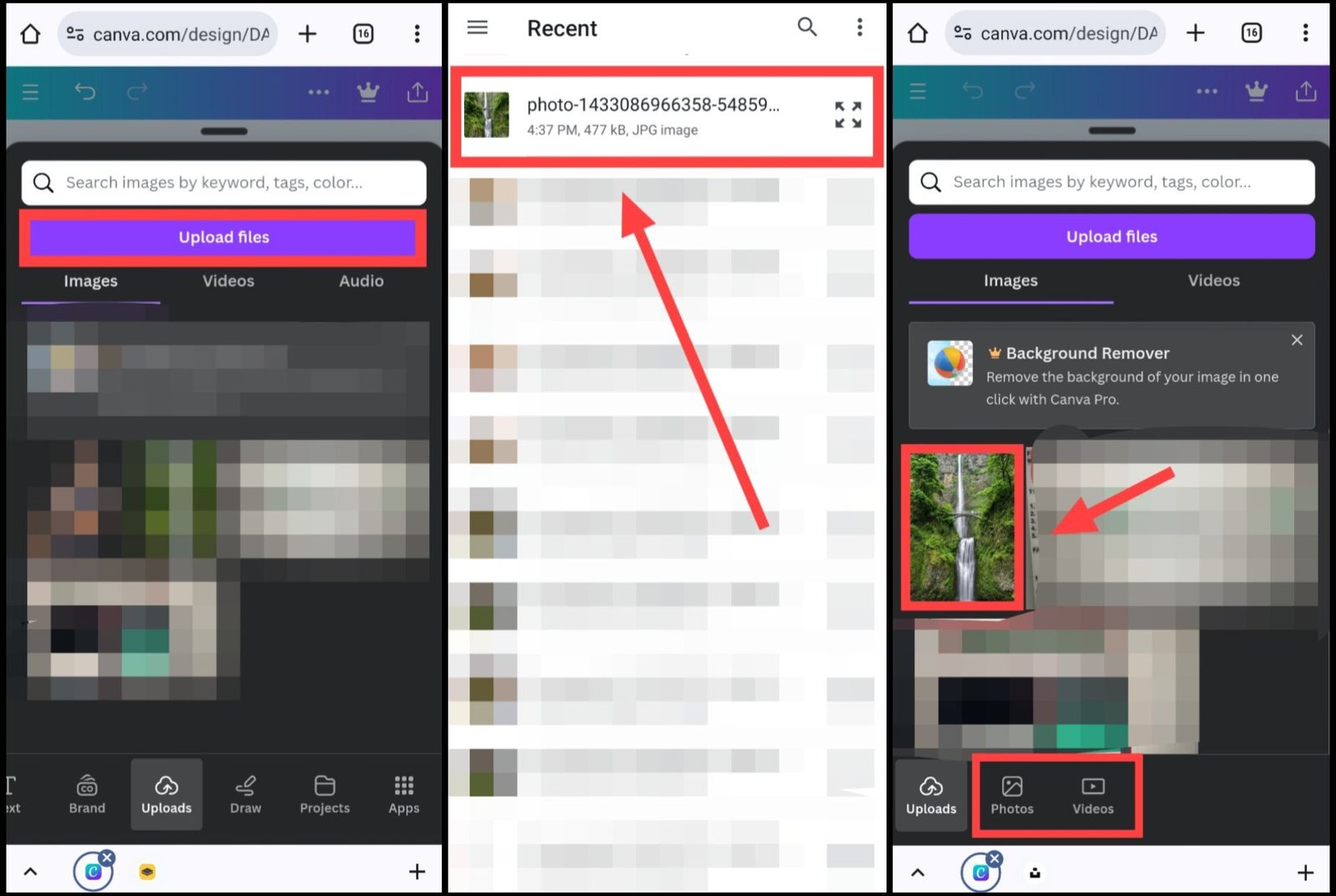
नोट: उसके बाद ऑटोमेटिक वह फोटो अपने हिसाब से सेट हो जायेगी। हालांकि आप उसे ड्रैग करके अपने हिसाब से ऊपर नीचे भी कर सकते हैं।
7. Canva के टेम्पलेट्स में पहले से टेक्स्ट होता है जिसे आप एडिट कर सकते हैं:
- टेक्स्ट पर क्लिक करें
- नया टाइटल टाइप करें (जैसे: “My First Vlog”, “Goa Travel Tips”, “Day in My Life” आदि)
- नीचे दिए गए विकल्पों से Font, Size, Bold, Color, Shadow आदि कस्टमाइज़ करें

नोट: इसी तरीके से आप इस थंबनेल में कोई भी फोटो या टेक्स्ट ऐड कर सकते हैं।
8. अगर आप कुछ इमोजी, आइकन या शेप्स जोड़ना चाहते हैं तो:
- Elements टैब पर क्लिक करें
- कोई भी एलिमेंट चुनें या सर्च बॉक्स में “arrow”, “camera”, “fire” जैसे आइकन सर्च करें
- उन्हें थंबनेल पर ड्रैग और ड्रॉप करें
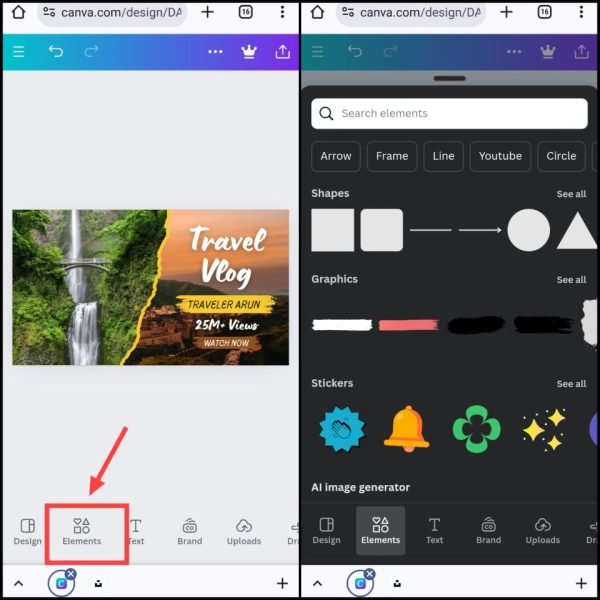
9. अगर आपने अपनी कोई PNG इमेज (जैसे बिना बैकग्राउंड वाली कटआउट फोटो) तैयार की है, तो: Uploads में जाएं | अपनी PNG फोटो अपलोड करें | थंबनेल पर सेट करें और ज़रूरत अनुसार एडजस्ट करें
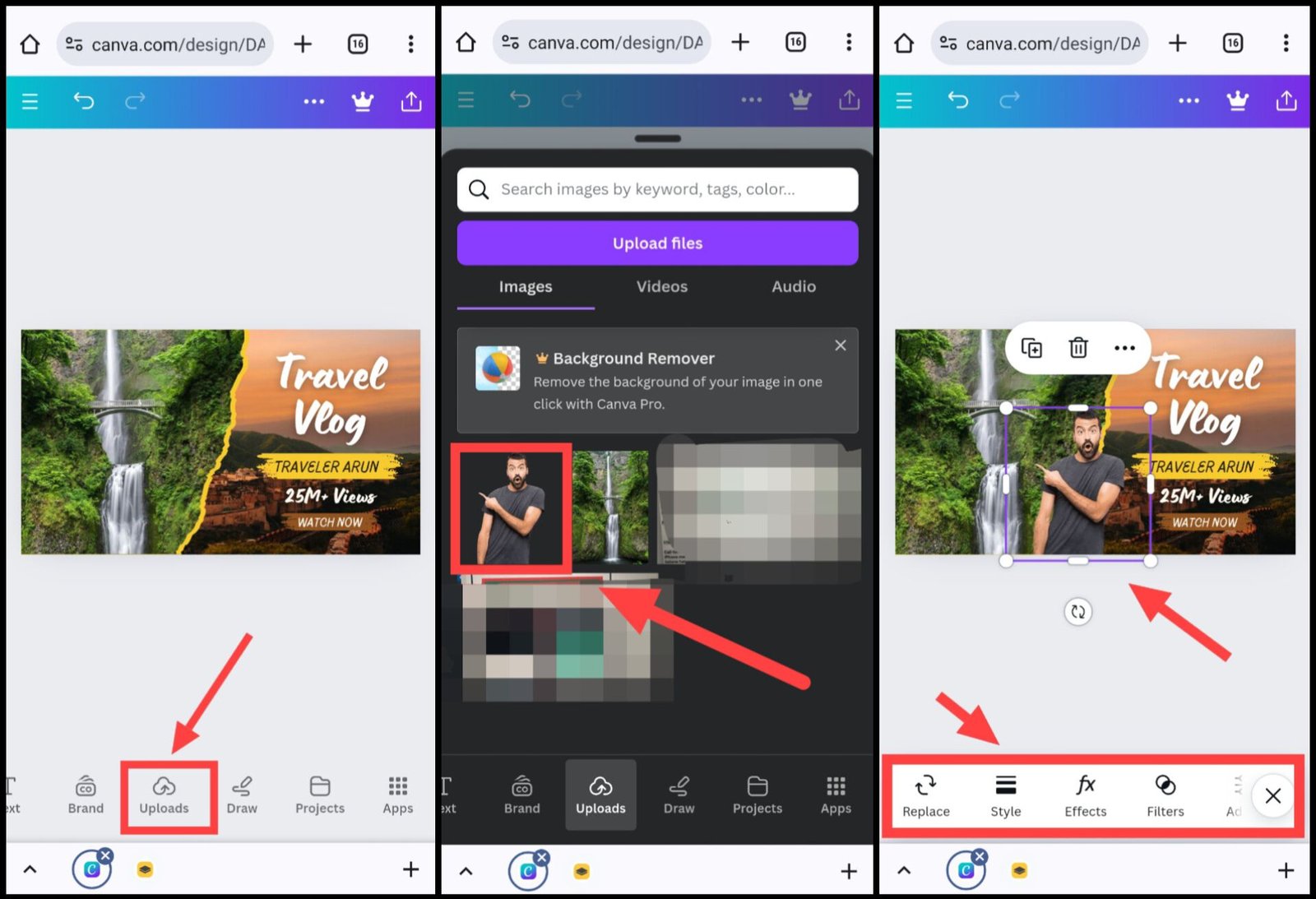
10. डिज़ाइन पूरा होने के बाद:
- ऊपर दाईं ओर दिए गए तीन डॉट्स पर क्लिक करें
- फिर Download विकल्प चुनें
- अब थंबनेल को PNG फॉर्मेट में डाउनलोड करें
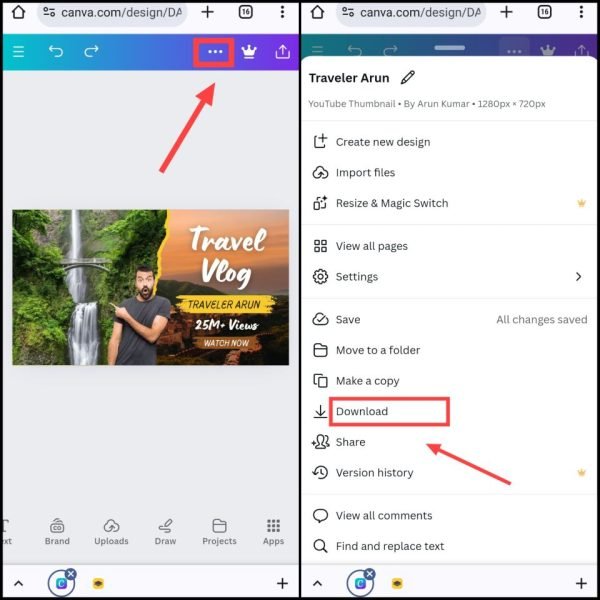
और बस! अब यह थंबनेल आपकी गैलरी में सेव हो चुका है — जिसे आप अपनी YouTube वीडियो में अपलोड कर सकते हैं।
यह भी पढ़ें: फोटो एडिट कैसे करें?
PixelLab ऐप से YouTube Thumbnail कैसे बनाएं?
अगर आप अपने मोबाइल फोन से YouTube वीडियो के लिए प्रोफेशनल और Eye-Catching थंबनेल बनाना चाहते हैं, तो PixelLab ऐप एक शानदार फ्री विकल्प है। यह ऐप उन लोगों के लिए खास है जो बिना प्रीमियम सब्सक्रिप्शन के भी बेहतरीन डिजाइन बनाना चाहते हैं।
1. सबसे पहले Google Play Store पर जाएं और वहां से PixelLab ऐप डाउनलोड व इंस्टॉल करें।
2. एप्लिकेशन खोलें और ऊपर दाईं ओर दिए गए Three Dots (तीन बिंदु) पर टैप करें।

3. यहां से Image Size > Custom चुनें और फिर YouTube Thumbnail (1280×720 px) साइज सेट करें।
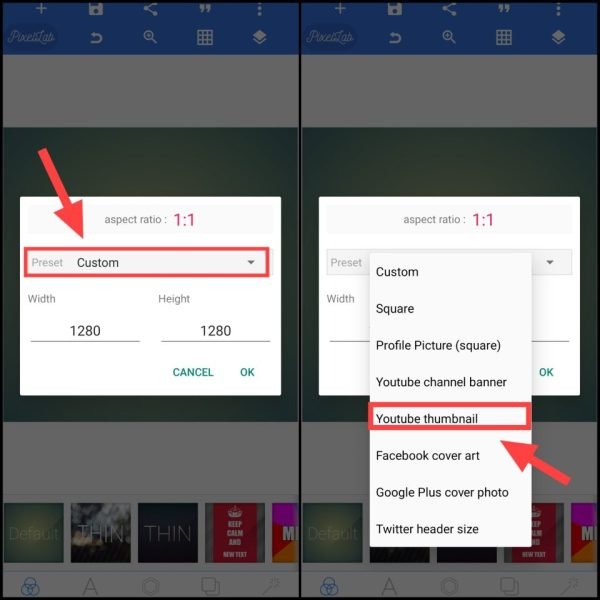
4. अब Import पर टैप करें और अपनी गैलरी से कोई भी बैकग्राउंड इमेज चुनें।
आप चाहें तो Google से कोई HD Background डाउनलोड करके भी उपयोग कर सकते हैं।
5. राइट साइड टूलबार से Layer आइकन पर टैप करें और वहां से बैकग्राउंड को Lock करें।
इससे एडिटिंग के दौरान बैकग्राउंड गलती से मूव नहीं होगा।
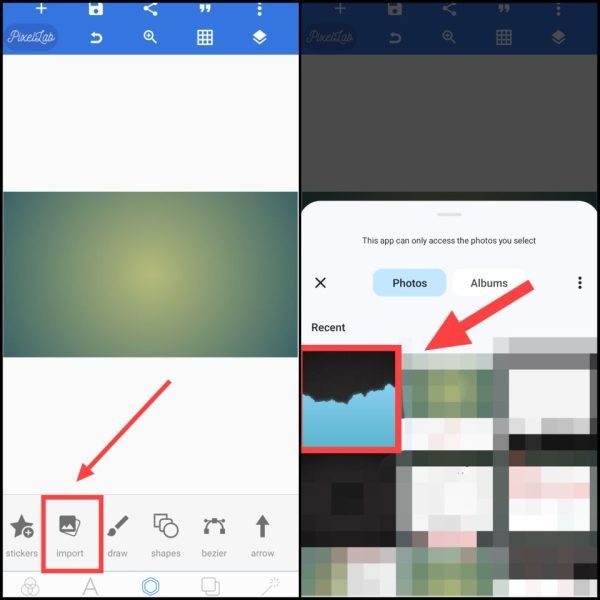
6. इसके बाद राइट साइड में दिए Layer आइकॉन पर टैप करें। फिर अब Lock Icon पर क्लिक करके बैकग्राउंड को लॉक करें ताकि थंबनेल बनाने के दौरान बैकग्राउंड इधर उधर न हो।
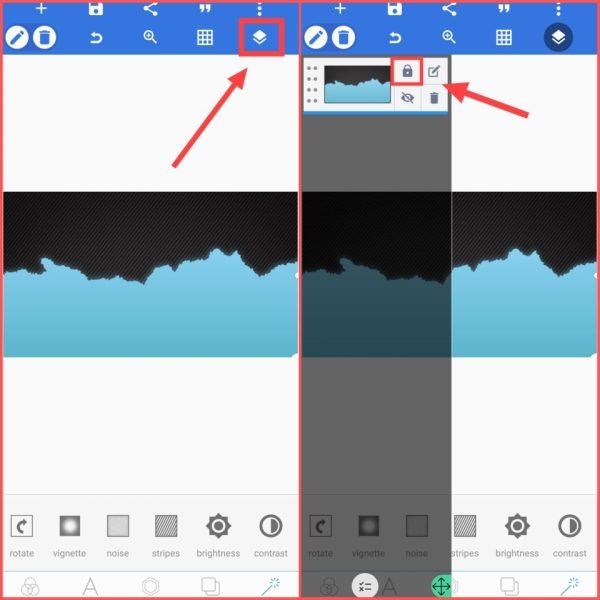
7. अब फिर से From Gallery पर टैप करें और अपनी Reaction Photo या Cutout PNG इमेज को ऐड करें। उसे Drag और Resize करके थंबनेल में सही जगह पर सेट करें।
जैसे :- आपकी रिएफ्शन वाली फोटो (PNG फॉर्मेट), या जो भी आपको हाईलाइट करना है। उसके बाद उसे Drag करके एडजस्ट अवश्य करें।
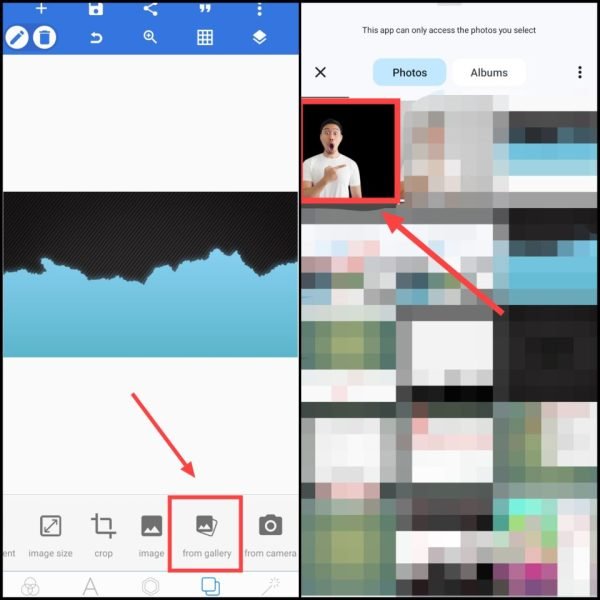
8. अब स्क्रीन के नीचे “A” आइकन पर टैप करें और “Text” से नया टेक्स्ट डालें।
इसके बाद नीचे दिए गए विकल्पों से अपने टेक्स्ट को कस्टमाइज़ करें:
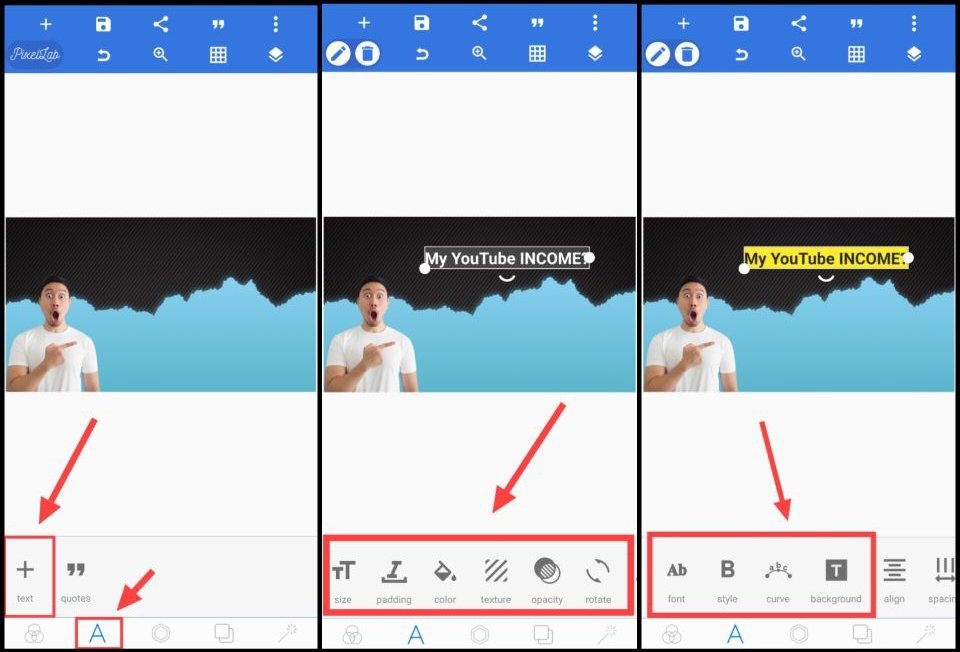
- Size: शब्दों का आकार छोटा-बड़ा करें
- Color: रंगों का चयन करें
- Font: मनचाहा फॉन्ट चुनें
- Style: बोल्ड, इटैलिक, अंडरलाइन आदि लगाएं
- Opacity: टेक्स्ट की पारदर्शिता सेट करें
- Background: टेक्स्ट के पीछे कलर या बॉर्डर लगाएं
9. अगर आप थंबनेल में किसी फोटो को ज्यादा हाइलाइट करना चाहते हैं: उस फोटो को सेलेक्ट करें | नीचे दिए गए Stroke ऑप्शन पर टैप करें
10. इसे Enable करें और मनपसंद कलर व Stroke Size सेट करें
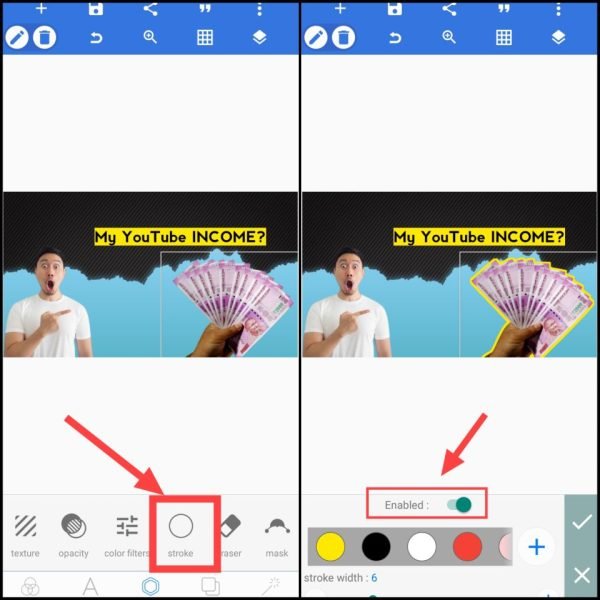
11. थंबनेल तैयार होने के बाद:
- ऊपर दिए गए Save आइकन पर टैप करें
- Save as Image चुनें
- फिर Save to Gallery पर क्लिक करें
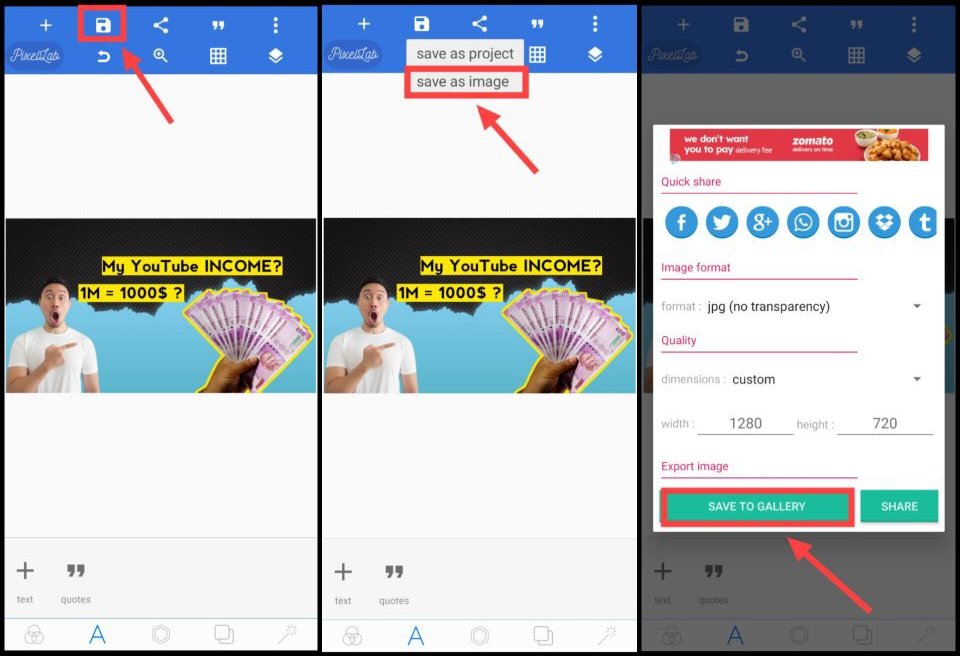
यह भी पढ़ें: धुंधली फोटो को साफ कैसे करें?
Attractive YouTube Thumbnail बनाने के लिए कुछ स्पेशल टिप्स
1. थंबनेल को साफ-सुथरा और फोकस्ड रखें
- डिजाइन को सिंपल रखें
- एक ही मुख्य पॉइंट पर ध्यान दें
- वीडियो का मैसेज साफ़-साफ दिखना चाहिए
2. हाई कॉन्ट्रास्ट का उपयोग करें
- ब्राइट और डार्क कलर का कॉम्बिनेशन रखें
- कंट्रास्ट थंबनेल को स्क्रॉल में अलग दिखाता है
3. टेक्स्ट कम और दमदार रखें
- बहुत ज्यादा लिखने से बचें
- ब्राइट कलर में Bold टेक्स्ट डालें
- सिर्फ वही शब्द लिखें जो curiosity बढ़ाएं
4. हाई-क्वालिटी इमेजेस का प्रयोग करें
- धुंधली या लो-क्वालिटी फोटो से बचें
- HD इमेज डालें जो स्क्रीन पर शार्प दिखें
5. थोड़ा सस्पेंस जरूर रखें
- थंबनेल में प्रश्नचिन्ह ( ? ) या आश्चर्यजनक शब्द जोड़ें
- इससे व्यूअर क्लिक करने के लिए उत्सुक होगा
6. फेस एक्सप्रेशन को इम्प्रेसिव बनाएं
- व्लॉग चैनलों के लिए reaction फेस यूज़ करें
- ओवरएक्सप्रेशन थंबनेल को ज्यादा क्लिकेबल बनाता है
7. एक जैसा डिजाइन फॉर्मेट अपनाएं
- ब्रांड पहचान के लिए एक स्टाइल रखें
- नियमित व्यूअर्स आपके चैनल को पहचान पाएंगे
8. नए चैनल पर फॉर्मेट एक्सपेरिमेंट करें
- अलग-अलग स्टाइल आज़माएं
- जो ज्यादा CTR लाए उसी फॉर्मेट को फॉलो करें
इन आसान टिप्स की मदद से आप एक ऐसा थंबनेल बना सकते हैं जो न सिर्फ प्रोफेशनल दिखे, बल्कि क्लिक्स को भी बढ़ाए।
